Установка Drupal — подробная инструкция
Всем Привет! Сегодня знаменательный день — я открываю новый раздел, посвященный бесплатной CMS Drupal! По традиции первая статья посвящена установке Drupal. Кроме этого, затрону вопрос русификации Drupal. Как сказал один великий человек — ПОЕХАЛИ!!!
Установка русского Drupal
И так, установка Drupal производится в четыре шага, и не важно с локальным или удаленным хостинг вы работаете:
- создание на сервере новой базы данных;
- скачивание дистрибутива Друпал 7 и файла русификации;
- загрузка файлов на сервер;
- установка Друпал.
А теперь о каждом шаге подробнее.
Шаг №1. Создание БД.
База данных — это мозг будущего сайта, в котором будет хранится вся информация. При работе с базами данных необходимо быть очень внимательным. Для любого нового сайта на Drupal необходимо создавать отдельную БД. Когда я только начинал работать с CMS, по неосторожности для двух сайтов на WordPress указал одну и туже базу данных. Как итог — второй сайт просто перезаписал БД, и вся информация с первого сайта была утеряна. Не повторяйте мои ошибки!
Платные хостинги для создания баз данных предоставляют отдельную панель управления. Обычно она очень простая в использовании, поэтому создание новой БД не займет много времени. Главное запомните имя новой БД, логин пользователя и пароль к ней — вся эта информация пригодится для установки Друпал. Если вы заказали хостинг, рассчитанный только на один сайт, то БД скорее всего заранее создана, и информацию о ней вам предоставит техническая поддержка.
Бывает, что для работы с базами данных на хостинге предоставляется phpMyAdmin. Изучению phpMyAdmin на моем блоге посвящена отдельная статья.
Что касается Denwer — локальный хостинг для Windows, то в нем создание БД производится через стартовую страницу http://localhost/denwer/.
Поле «Пароль администратора MySQL» оставляем пустым, заполняем только Имя БД, логин пользователя и пароль.
Шаг №2. Скачивание файлов дистрибутива и файла локализации.
На втором шаге следует скачать дистрибутив Друпал с официального сайта drupal.org. Загружаем последнюю версию продукта, на момент написания статьи — это 7.15.
Так как устанавливать будем сразу русский Drupal, то нам еще понадобится файл локализации. Скачать его можно с localize.drupal.org, только следите за тем, чтобы он соответствовал ранее загруженной версии Drupal.
Шаг №3. Загрузка файлов на сервер.
Для работы с удаленным сервером понадобится ftp клиент. Лично я использую FileZilla. Данный ftp клиент бесплатный, многофункциональный, простой и надежный. Как много эпитетов, но все он заслужил по праву!
Распаковываем архив с дистрибутивом Drupal. Полученные файлы и папки загружаем на сервер в корневой каталог нашего будущего сайта. Файлов много, поэтому загрузка их на сервер займет некоторое время. Благодаря надежности FileZilla, вы потеряете только время, но никак не файлы.
В случае с Денвером, корневой каталог для сайта создается в ручную: в папке /home/ создаем каталог с именем будущего локального сайта (скажем, denwer.ru), в новой папке /home/denwer.ru/ создаем директорию www — это и будет корневой каталог сайта. Именно в папку /home/denwer.ru/www перекидываем файлы Друпала.
Не забываем про файл локализации, его следует загрузить отдельно на сервер в каталог /profiles/standart/translations/.
Шаг №4. Установка Drupal
Когда все приготовления закончены и выполнены три первых шага, можно приступать непосредственно к установке Drupal. Открываем браузер и в адресной строке вводим URL создаваемого сайта. Нажав Enter, попадаем в программу инсталляции.
1. Выбор профиля (choose profile). Отмечаем первый пункт Standard и жмем «Save and continue».
2. Выбор языка (choose language). Выбираем Русский и жмем «Save and continue». Теперь все оставшиеся шаги инсталляции Drupal будут на родном русском языке.
3. Проверка соответствия требованиям. Проходит автоматически, если сервер полностью удовлетворяет требованиям для корректной работы Друпал и никаких ошибок не обнаружено, то приступаем к следующему шагу.
4. Установка БД. В данном разделе следует задать имя заранее созданной БД, логин пользователя и пароль.
5. Профиль установки и Установка переводов. Здесь установка пройдет автоматически. Остается только наблюдать за прогрессом и ждать перехода к следующему разделу.
6. Настройка сайта.
Информация о сайте. Вводим название сайта и email. Согласно рекомендации, желательно чтобы адрес электронной почты содержал домен вашего сайта.
Учетная запись обслуживания сайта.
- Имя пользователя — вводим логин администратора.
- E-mail адрес — адрес электронной почты администратора.
- Пароль — обязательно следите за индикатором надежности. Если это не локальный сайт, а реальный интернет ресурс, то пароль должен быть как можно надежнее.
Настройки сервера. Выбираем страну и часовой пояс.
7. Завершено. Проходит завершение переводов, и установка окончена. Остается только нажать «Посетить ваш новый сайт».
На рабочем хостинге подобную установку уже мало где встретишь. Сейчас в моде автоматическая установки любой популярной CMS, и Друпал не исключение. К примеру, на моем хостинге установить Drupal можно буквально за минуту, при этом никаких файлов на ftp копировать не надо. Все проходить максимально быстро и просто.
Русификация английского Drupal
Теперь рассмотрим, как русифицировать уже установленную английскую версию Drupal. Для этого нам потребуется скачать все тот же файл русского языка с разрешением .po, что используется при установке, рассмотренной выше. Последовательность действий будет следующей.
1. Заходим в раздел «Modules», отмечаем галочкой модуль «Locale» и сохраняем изменения, нажав кнопку «Save configuration» в самом низу страницы. Это активирует модуль, отвечающий за выбор языка.
2. Далее открываем раздел «Configuration» и заходим в «Translate interface». Справа сверху имеется четыре закладки, нам нужна третья слева — «IMPORT». В пункте «Language file» нажимаем Обзор и выбираем файл локализации с расширением .po со своего компьютера. В пункте «Import into» выбираем Russian (Русский). Нажимаем кнопку «Import», и язык загрузится автоматически.
3. Остается сделать русский языком по умолчанию. Возвращается в раздел «Configuration», но на этот раз заходим в «Languages». В столбце Default ставим галочку во второй графе, соответствующей русскому языку, и нажимаем «Save configuration».
О чудо! Админка Друпал становится полностью на русском языке!
Начало новой рубрики положено! Спасибо за внимание, друзья! Всех вам благ.
Лучший способ выразить благодарность автору — поделиться с друзьями!
Узнавайте о появлении нового материала первым! Подпишитесь на обновления по email:
Следите за обновлениями в Twitter и RSS.
Вход в админку Drupal. Конфигурации Drupal. Настройка сайта на Drupal
Здравствуйте, уважаемые посетители моего скромного блога для начинающих вебразработчиков и web мастеров ZametkiNaPolyah.ru. Продолжаем рубрику Заметки о создание сайтов и её раздел Заметки о Drupal. В предыдущей статье я уже рассказал о том, как установить и русифицировать Drupal. Сегодня я хочу поговорить о том, какие возможности есть у Друпала, вкратце рассмотрю по пунктам админку Drupal, попытаюсь доступно и ясно рассказать о том, какой пункт за что отвечает и что можно сделать в каждом из пунктов.
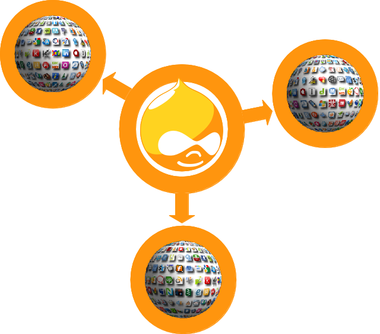
Вобщем данная статья будет обзором CMF Drupal, в которой мы с вами пройдем по всем основным функциям этой бесплатной системы управления контентом. Данную статью можно назвать знакомство с админ-панелью Drupal. Как говорил один замечательный человек: «Поехали!». Я надеюсь, что вы уже установили себе на компьютер Drupal, не важно куда, на сборку Denwer или на собственную сборку, состоящую из MySQL, PHP и Apache серверов. А затем и успешно русифицировали Drupal.
Вход в админку Drupal
Содержание статьи:
Следует напомнить, что я продолжаю рассматривать работу с CMS Drupal на локальном сервере, как вы помните, для того чтобы зайти на сайт необходимо написать в адресной строке браузера localhost/my_sait, где my_sait – это папка в которую вы распаковали архив с Drupal. Чтобы зайти в админку достаточно в форму входа вписать логин и пароль, которые вы ввели при установке Друпала. После того как вы это сделает в верхнем левом углу появится меню, это и есть админ-панель Друпала.
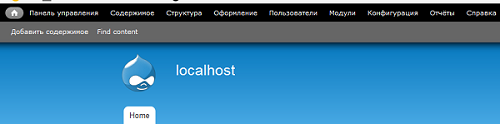
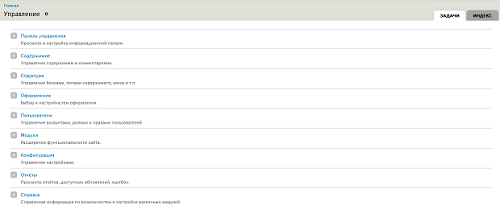 Данное меню логически(но не функционально) делится на два вида, первый вид – меню структурировано по задачам выполняемым CMS Drupal, второй вид по индексам, в шестой версии Drupal данный вид управления назывался управление по модулям. На мой взгляд, более удобным, понятным и структурированным является меню управления, которое структурировано по задачам, поэтому именно с ним я и буду работать и его описывать. Поскольку никаких статей на созданном сайте пока нет, в данной статье я не буду углубляться в детали работы каждого пункта админ панели, а лишь опишу, что можно делать в том или ином ее пункте. Пункт меню «Панель управления» Drupal я пока пропущу, но в последствие расскажу, как его настроить.
Данное меню логически(но не функционально) делится на два вида, первый вид – меню структурировано по задачам выполняемым CMS Drupal, второй вид по индексам, в шестой версии Drupal данный вид управления назывался управление по модулям. На мой взгляд, более удобным, понятным и структурированным является меню управления, которое структурировано по задачам, поэтому именно с ним я и буду работать и его описывать. Поскольку никаких статей на созданном сайте пока нет, в данной статье я не буду углубляться в детали работы каждого пункта админ панели, а лишь опишу, что можно делать в том или ином ее пункте. Пункт меню «Панель управления» Drupal я пока пропущу, но в последствие расскажу, как его настроить.Админка Drupal. Модерация комментариев и управление содержимым.
Модерация комментариев в Drupal и управлением содержимым сайта происходит в пункте «Содержимое». Обратите внимание, что в правом верхнем углу есть две вкладки, с названием «Содержимое» и «Комментарии», в первой вы можете управлять содержимым(статьями, публикациями, записями), а во втором вы можете управлять комментариями к записям. Комментарии в Drupal делятся на опубликованные и не опубликованные, вы можете опубликовать комментарий и снять его с публикации, а также удалить комментарий.
У CMS Drupal материалы делятся на три вида, в разделе «Содержимое» у вас есть возможность отфильтровать написанные статьи по трем параметрам: по состоянию материала(на главной/не на главной, опубликован/не опубликован, прикреплено/не прикреплено), по типу материала(артикль и главная страница), а еще вы можете фильтровать свои статьи по языку на котором они написаны, по-моему это очень даже неплохо.
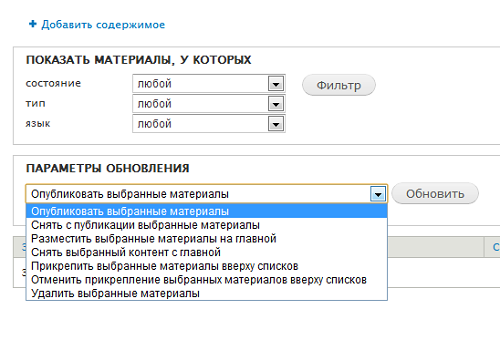
Теперь посмотрим действия, которые вы можете совершать с написанными статьями, используя Drupal. Понятно, что вы можете опубликовать или снять с публикации какой-либо материал, снять с публикации это не значит удалить, статья останется, но посетители вашего сайта не будут ее видеть. Также вы можете разместить материал на главной странице сайта Drupal или убрать материал с главной страницы. У Друпала есть функция закрепления статьи в верху списка, то есть, если вы закрепили какую-то статью, то она всегда будет сверху, даже когда вы добавляете новые материалы, еще вы можете отменить прикрепление и удалить ненужный вам материал.
Если вы нажмете на ссылку добавить материал, то у вас появится возможность создать новую статью, материалы в Drupal делятся на два вида: Article (артикль) – это страницы рубрики или статей, новостей, обзоров которые могут изменяться постоянно, комментарии к таким материалам уже подключены и Basic Page (Страницы сайта) – эти материалы несут в себе чисто информативный характер, это например страницы «Об авторе», «Контакты», «Адреса», «Карта сайта», комментарии у таких страниц по умолчанию выключены. Про текстовый редактор Drupal мы поговорим отдельно, и я постараюсь подробно рассказать о его функциях. Также в этой статье я пропущу пункт «Структура», так как считаю, что структура Drupal требует отдельного и детального рассмотрения.
Админка Drupal. Как изменить оформление Drupal. Изменение тем Drupal. Как установить тему Drupal.
Теперь давайте посмотри, как можно изменить оформление сайта на Drupal и, какие возможности для этого уже встроены. В дальнейшем я планирую написать несколько статей по созданию собственных тем для Drupal, не похожих на другие темы. И так переходим по пункту «Оформление» админки Drupal. И видим уже несколько установленных тем Drupal. Обратите внимание, что темы Drupal делятся на два вида, первый эта тема оформления содержимого сайта, та часть, которую видит пользователь и тема админ-панели Drupal, та часть, в которой происходит настройка сайта. В верхнем левом углу есть кнопка «Установить новую тему».
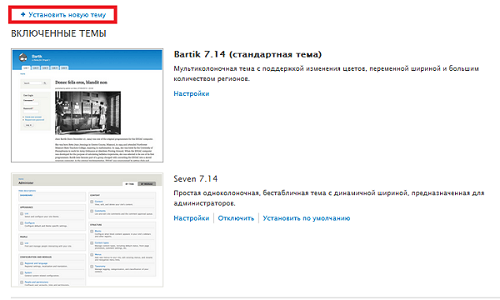 Если вы на нее нажмете, то вам откроется страница, на которой будет предложено выбрать откуда вы хотите установить новую тему, варианта собственно два установка с удаленного сервера, здесь вы должны прописать полный URL адрес к архиву, хранящемуся на сайте с темой.
Если вы на нее нажмете, то вам откроется страница, на которой будет предложено выбрать откуда вы хотите установить новую тему, варианта собственно два установка с удаленного сервера, здесь вы должны прописать полный URL адрес к архиву, хранящемуся на сайте с темой.
Обратите внимание, что тема должна быть упакована в архивы zip, bz2, tar, tgz, другие архивы Drupal просто не распакует. Второй способ установки темы на Drupal – установка темы непосредственно с сервера на котором установлен Drupal, то есть, с локального. Понятно, что архив с темой должен находится на вашем компьютере или на сервере хостера.
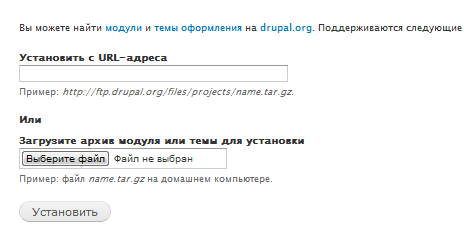 И вам просто остается указать полный путь к архиву с темой, естественно, что формат архивов тот же, что и для установки с удаленного сервера. После того, как вы выбрали понравившуюся тему, нажимайте «Установить», и новая тема появится, в списке всех тем установленных на Drupal.
И вам просто остается указать полный путь к архиву с темой, естественно, что формат архивов тот же, что и для установки с удаленного сервера. После того, как вы выбрали понравившуюся тему, нажимайте «Установить», и новая тема появится, в списке всех тем установленных на Drupal.
Чтобы включить тему Drupal, достаточно, под установленной, но не включенной темой нажать включить, а чтобы активировать тему Drupal, то есть сделать ее по умолчанию для сайта Drupal нужно после включения нажать на ссылку «установить по умолчанию» или же сразу нажать на ссылку «Включить и установить по умолчанию».
Рассмотрим, как изменить тему админки Drupal, в самом низу раздела оформление есть выпадающий список, тем админ-панели из которого вы можете выбрать понравившуюся, а затем кликнуть по кнопки сохранить настройки, если вы выберете из списка Стандартную тему, то все страницы вашего сайта будут иметь одинаковое оформление, то есть страницы админки и страницы содержимого будут оформлены одинаково. Установка тем админ панели Drupal происходит в точности как и установка тем оформления содержимого сайта.
Вы можете заметить, что в правом верхнем углу есть еще две вкладки «Обновить» и «Настройки».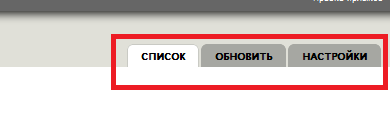 Перейдя на вкладку «Обновить» вы сможете посмотреть доступные обновления для тем оформления Drupal, если конечно такие имеются, если обновлений нет, то вы увидите надпись: «Все ваши модули и темы актуальны». Во вкладке настройки вы сможете настроить общее оформление сайта на Drupal, логотипы, фавикон, отображение меню и слоганов. А также оформление отдельных тем, темы админки Drupal и темы вывода содержимого. Разделу админ-панели «Пользователи» я планирую выделить одну или две публикации, в которых подробно опишу, то, как на Drupal задаются права доступа, как для отдельного пользователя, так и для групп пользователей.
Перейдя на вкладку «Обновить» вы сможете посмотреть доступные обновления для тем оформления Drupal, если конечно такие имеются, если обновлений нет, то вы увидите надпись: «Все ваши модули и темы актуальны». Во вкладке настройки вы сможете настроить общее оформление сайта на Drupal, логотипы, фавикон, отображение меню и слоганов. А также оформление отдельных тем, темы админки Drupal и темы вывода содержимого. Разделу админ-панели «Пользователи» я планирую выделить одну или две публикации, в которых подробно опишу, то, как на Drupal задаются права доступа, как для отдельного пользователя, так и для групп пользователей.
Админка Drupal. Модули Drupal. Установка модуля Drupal. Активация модуля Drupal.
Перейдем к разделу «Модули». Модули Drupal предназначены для функционального расширения данной системы управления содержимым. В разделе «Модули» вы можете увидеть все модули, которые установлены, посмотреть, какие модули активны, то есть работают в данный момент, а какие не активны, также вы можете включить или выключить модуль. Тут же вы сможете установить модуль Drupal, установка модулей происходит по такому же принципу как и установка тем Drupal, то есть, модули можно устанавливать как с удаленного сервера, путем написания полного URL к архиву с модулем, так и с локального сервера путем указания полного пути к архиву. Расширения архивов должны быть такими же, как и для тем, иначе Drupal их не распакует. В разделе «Обновить» вы всегда сможете посмотреть, какие модули на данный момент требуют обновления и соответственно обновить модули Drupal. А в разделе «Удалить», можно всегда удалить модуль Drupal.
Админка Drupal. Конфигурации Drupal. Настройки сайта на Drupal.
Следующим по порядку, но не по значению разделом является раздел «Конфигурации», в данном разделе вы сможете полностью настроить сайт на Drupal. Раздел «Конфигурации» поделен на девять частей.
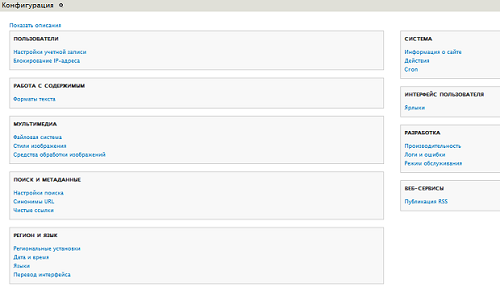
Админка Drupal. Конфигурации Drupal. Пользователи Drupal.
Первая часть – «Пользователи», об этой части мы поговорим более подробно в одной из следующих публикаций. В пункте «Настройки учетной записи» можно настроить права доступа к сайту для вновь зарегистрированного пользователя, настроить регистрацию на Drupal. Тут же у вас есть возможность удалить пользователя. Также можно настроить аккаунт зарегистрированного пользователя: размер аватара, подпись под аватаром и так далее. В этом пункте управления можно одобрить или отменить регистрацию пользователя на сайте. В пункте «Блокировка IP-адреса» можно заблокировать посетителя по IP-адресу и он уже не сможет посетить ваш ресурс.
Админка Drupal. Конфигурации Drupal. Работа с содержимым Drupal
Вторая часть конфигураций «Работа с содержимым» состоит из одного пункта – «Формат текста», в данном пункте можно настроить HTML-теги, которые могут использовать посетители вашего сайта, оставляя свои комментарии. Тут же можно настроить теги, которые может использовать автор или администратор при написание комментариев или материалов сайта. Это очень удобно в плане SEO оптимизации вашего сайта, так внутренняя перелинковка, ссылки с вашего сайта на другие ресурсы, а также ссылки с других сайтов на ваш ресурс — это очень важные факторы поискового продвижения сайта.
Админка Drupal. Конфигурации Drupal. Мультимедийные данные Drupal
Третья часть раздела «Конфигурации» — «Мультимедиа» отвечает за настройку мультимедийных ресурсов и их вывод пользователю. У Drupal довольно гибкие мультимедийные настройки, состоящие из трех пунктов: «Файловая система» — здесь вы можете настроить папки, в которых будут хранится загруженные файлы, а затем настроить доступ файлам и папкам для посетителей вашего сайта Drupal, «Стили изображений» — в данном пункте настраиваются стили, стили изображений обычно используются для указания размера изображения, который должен использоваться в кратком содержании документа и размера изображения, который должен использоваться в полном содержании документа. Кроме этого, стили изображений можно использовать и вместе с любыми другими доступными эффектами. Когда к изображению применяется какой-либо стиль, то для этого изображения создаётся новая копия, а оригинальный файл никогда не изменяется, что позволяет в дальнейшем изменить стиль, после чего все изображения будут обновлены из оригинального файла, в соответствии с новыми условиями. Drupal предоставляет возможность создать свой стиль изображения, помимо тех трех, которые уже созданы, либо изменить уже имеющиеся стили. «Средства обработки изображений» здесь настраивается качество изображений загружаемых на Drupal, качество изображения задается числом от 0 до 100, чем больше число, тем качество изображения, которое увидит посетитель вашего сайта будет выше, обратите внимание, что данные настройки относятся только к формату JPEG.
Админка Drupal. Конфигурации Drupal. Настройки региона и языков Drupal.
Про четвертую часть «Регион и язык» я уже немного писал в статье про русификацию и установку Drupal на локальном сервере. Настроить дату и время, регион, часовой пояс, язык и прочее в Drupal очень легко. «Региональные установки» на Drupal, довольно простые и понятные, здесь вы легко сможете настроить страну, в которой размещен ваш сайт, часовой пояс, в котором работает сайт(вы можете поставить галочку и разрешить пользователям самостоятельно выбирать часовой пояс). В пункте «Дата и время» у вас есть возможность настроить, то как Drupal будет отображать дату и время, а также на каком языке он будет это делать. С пунктом «Языки» мы уже знакомы, тут можно выбрать язык, который будет по умолчанию на Drupal, если вы нажмете на ссылку «Настроить», то попадете в настройки языка, тут вы сможете изменить, например, то как язык будет отображаться, слева на право или справа на лево. Обратите внимание на вкладку «Определение и выбор», определение языка выполняется для того, чтобы показать пользователю элементы интерфейса сайта на том языке, который он предпочитает.

К элементам относятся заголовки и описания полей, кнопки, системные сообщения, справочный текст и т.д. Для определения языка можно использовать сразу несколько способов. В пункте «Перевод интерфейса» Drupal имеется четыре вкладки, во вкладки «Обзор» вы можете посмотреть, на сколько процентов переведен сайт на Drupal. Перейдя по вкладке «Импорт», у вас появится возможность импортировать языковые пакеты на сайт, то есть перевести сайт Drupal на другой язык. Если вы нажмете на вкладку «Перевести», то у вас появится возможность вручную перевести Drupal, на интересующий вас язык, здесь можно перевести как ядро Drupal, так и отдельных его модулей. Вкладка «Экспорт» позволяет вам экспортировать перевод Drupal в файл с расширением .po, обратите внимание, что экспортирование происходит, как оригинального перевода(английского) так и русского или любого другого языка.
Админка Drupal. Конфигурации Drupal. Системные настройки Drupal.
Следующий часть раздела «Конфигурации» — «Система», здесь находятся системные настройки Drupal и состоит эта часть их трех пунктов. «Информация о сайте» — в данном пункте вы можете изменить название сайта, почтовый ящик, слоган сайта, количество статей на главной странице, задать путь к странице ошибок, а именно страница для ошибок 404 – страница не найдена и страница ошибок 403 – нет доступа к странице. В пункте «Действия» вы можете управлять действиями, которые определены для сайта Drupal. У Drupal есть два типа действий: простые и расширенные. Простые действия не требуют дополнительной настройки и перечислены ниже. Расширенные действия требуют определения дополнительных параметров и обладают большими возможностями. Например, с помощью расширенного действия можно отправить письмо на определённый адрес или провести проверку содержания на наличие определённых слов. Расширенные действия нужно настроить прежде чем вы сможете их использовать (в первом случае из этих примеров настройка будет заключаться в определении адреса на который нужно отправить письмо, во втором, потребуется определить слова). Для добавления расширенного действия, выберите его тип в раскрывающемся списке и нажмите кнопку «Создать». И третий пункт – «Cron». Cron отвечает за автоматизацию Drupal, он предназначен для проверки обновлений, поисковой индексации материалов сайта и прочее.
Админка Drupal. Конфигурации Drupal. Настройки интерфейса пользователя Drupal.
Часть настроек «Интерфейс пользователя» изначально состоит из одного пункта «Ярлыки», здесь вы можете поменять, удалить или добавить ярлыки пользователей Drupal.
Админка Drupal. Конфигурации Drupal. Кеширование Drupal, логи и ошибки Drupal, режим обслуживания Drupal.
Одна из важнейших частей, отвечающих за производительность Drupal и скорость его работы является «Разработка», состоящая из трех пунктов. «Производительность» — пункт отвечающий за кеширование Drupal, а так же оптимизацию каскадных таблиц стилей CSS и скриптов написанных на языке JavaScript. К данным настройкам мы еще вернемся, когда будем рассматривать оптимизацию сайта Drupal, а так же рассмотрим, как увеличить скорость работы Drupal. В пункте «Логи и ошибки» вы можете настроить, то, каким образом будут выводится сообщения об ошибках, разработчики Drupal не рекомендует выводить ошибки сразу на экран монитора. Тут же у вас есть возможность задать количество ошибок, которые будет хранить база данных. В пункте «Режим обслуживания» вы можете включить или выключить сайт для посетителей, а так же вывести текст наподобие: «Извините, сайт временно не работает по техническим причинам», если вы поставите галочку на «Перевести сайт в режим обслуживания», то посетителю будет отображаться сообщение, написанное в форме.
Админка Drupal. Конфигурации Drupal. Веб-сервисы Drupal.
В части «Веб-сервисы» Drupal изначально имеется только один пункт настроек – «Публикация RSS», в данном меню можно настроить, то как будет выглядеть RSS лента Drupal, на эту тему мы поговорим отдельно в рубрике Заметки о RSS, если вы еще не знаете, что такое RSS лента и для чего она нужна, то читайте.
С разделом справка, я думаю, вы разберетесь самостоятельно, кстати справка Drupal очень подробная и написана очень качественно и понятно. А разделом «Отчеты» мы будем знакомится в дальнейшем, из данного раздела можно получить полезные сведения о сайте Drupal.
На этом всё, спасибо за внимание, надеюсь, что был хоть чем-то полезен и до скорых встреч на страницах блога для начинающих вебразработчиков и вебмастеров ZametkiNaPolyah.ru
zametkinapolyah.ru
Установка CMS Drupal — ИТ Проффи
Среди свободных CMS (Content Management System) Drupal является одной из самых распространённых и популярных. Особенно часто её используют профессиональные Web-разработчики, поскольку эта система обладает мощным функционалом и возможностями. Так или иначе, но для того, чтобы начать работу с Drupal, необходимо эту CMS предварительно установить. Неважно, где подразумевается установка: коммерческий хостинг или сервер разработки — порядок и смысл действий при этом совершенно не меняется.
Что для этого нужно?
Для установки Drupal и его полноценной работы необходимо удостовериться, что в системе установлены все необходимые для этого расширения для интерпретатора PHP. Таковыми являются:
- php-mbstring – обеспечивает многобайтовое кодирование для работы строковых функций PHP;
- php-curl – преобразование адресов в «чистые» ссылки;
- php-mysql – обеспечивает программный интерфейс PHP для работы c БД MySQL;
- php-gd – графическая библиотека PHP.
Все приведённые расширения доступны в стандартных репозиториях практически в любом из дистрибутивов Linux. Поэтому установить их не составляет никакой сложности, используя менеджер пакетов или систему управления пакетами (СУП) используемого дистрибутива. Например, для Ubuntu:
$ sudo apt install php7.2-gd php7.2-mbstring php7.2-curl php7.2-mysql
Также можно проверить, настроена ли связка Apache + PHP, которая обеспечивается модулем Apache libapache2-mod-php7.2:
$ sudo apt-cache search mod-php libapache2-mod-php – server-side, HTML-embedded scripting language (Apache 2 module) (default) libapache2-mod-php7.2 – server-side, HTML-embedded scripting language (Apache 2 module)
$ dpkg -s libapache2-mod-php7.2 Pckage: libapache2-mod-php7.2 Status: install ok installed
Как можно видеть, модуль libapache2-mod-php7.2 (в Ubuntu используется PHP 7) установлен. Приведённые выше команды, а также наименования пакетов характерны для Debian-систем, таких как Kubuntu 18.04. В RPM-ориентированных системах используются другие менеджеры пакетов и СУП, наименование пакетов будут также несколько отличаться.
В качестве СУБД (система управления базами данных) следует использовать MySQL (MariaDB), их эквиваленты, PostgreSQL или SQLite.
Загрузка и распаковка дистрибутива с CMS Drupal
Теперь необходимо загрузить сам дистрибутив CMS Drupal. В данной статье рассматривается установка Drupal 7, хотя уже давно вышла 8-я версия этой CMS. Ход установки и в той и в другой версии ничем не отличается. Разве что для Drupal 8 необходимо больше дополнительных расширений PHP, таких как например php-opcache.
Загрузить дистрибутив Drupal можно при помощи утилиты wget по официальному адресу проекта:
$ wget https://ftp.drupal.org/files/projects/drupal-7.64.tar.gz
Предполагается, что пользователь находится в своём домашнем каталоге, поэтому загруженный архив будет сохранён в соответствующем месте, т. е. в ~/.
Далее необходимо распаковать скачанный архив в каталог с виртуальными хостами Apache. Здесь также предполагается, что Apache сконфигурирован таким образом, что каталогом его виртуальных хостов является каталог /home и все его подкаталоги, что очень удобно. Ведь в таком случае любой пользователь может создавать и размещать свои веб-приложения, при этом лишь запрашивая лишь помощь в настройке виртуальных хостов у администратора. В дальнейшем установка Drupal будет рассматриваться для виртуального хоста site-drupal в каталоге /home/john/htdocs/drupal-site/. Естественно, можно проводить установку и в каталог /var/www/html/, который является каталогом виртуальных хостов, сконфигурированном по-умолчанию для Apache, однако ход установки от этого принципиально не меняется. Распаковка архива с Drupal:
$ tar -xvf drupal-7.64.tar.gz -C ~/htdocs $ ls ~/htdocs drupal-7.64
Поскольку было оговорено, что каталог с Drupal будет иметь имя drupal-site, то следует переименовать drupal-7.64:
$ mv ~/htdocs/drupal-7.64 ~/htdocs/drupal-site
На этом подготовка каталога виртуального хоста drupal-site для Drupal завершена. Следующий этап — подготовка базы данных (БД) для будущего сайта на Drupal.
Создание БД для Drupal
Для установки Drupal (как и для большинства современных веб-приложений) необходима БД. Её нужно создать пустой — Drupal сам в процессе установки настроит её и заполнит в соответствии с профилем и параметрами установки. Прежде всего необходимо авторизоваться на сервере MySQL, а также иметь соответствующие привилегии для создания и редактирования БД:
$ mysql -u john -p Enter password: mysql>
Создание БД с именем drupal_site:
mysql> create database drupal_site; Query OK, 1 row affected (0.00 sec)
БД подготовлена, можно завершить работу с консолью MySQL, выполнив команду exit.
Выбор профиля установки и начальная локализация
После настройки виртуального хоста Apache для установки и работы Drupal нужно в любом веб-браузере перейти по адресу: http://drupal-site. В результате Drupal сам запустит свой скрипт установки install.php. Сама же конфигурация виртуального хоста для drupal-site будет такой:
<VirtualHost *:80>
ServerName drupal-site
<IfModule mpm_itk_module>
AssignUserId john john
</IfModule>
ServerAdmin webmaster@localhost
DocumentRoot /home/john/htdocs/drupal-site/
<Directory /home/john/htdocs/drupal-site/>
RewriteEngine on
RewriteBase /
RewriteCond %{REQUEST_FILENAME} !-f
RewriteCond %{REQUEST_FILENAME} !-d
RewriteCond %{REQUEST_URI} !=/favicon.ico
RewriteRule ^ index.php [L]
</Directory>
ErrorLog ${APACHE_LOG_DIR}/drupal-site_error.log
CustomLog ${APACHE_LOG_DIR}/drupal-site_access.log combined
</VirtualHost>
# vim: syntax=apache ts=4 sw=4 sts=4 sr noet
Важно заметить, что конструкция:
<IfModule mpm_itk_module>
AssignUserId john john
</IfModule>
необходима только, если используется модуль Apache mpm-itk. Он позволяет запускать экземпляры процессов Apache от имени пользователей-владельцев виртуальных хостов. В данном случае хост drupal-site связывается с пользователем john и его группой.
Первое, что предлагает пользователю сценарий установки Drupal – это выбрать профиль установки: минимальный или стандартный. Второй отличается от первого набором модулей, улучшающих взаимодействие с CMS и доводящих её функциональность до полноценного сайта. Стандартный профиль предпочтительнее в большинстве случаев.
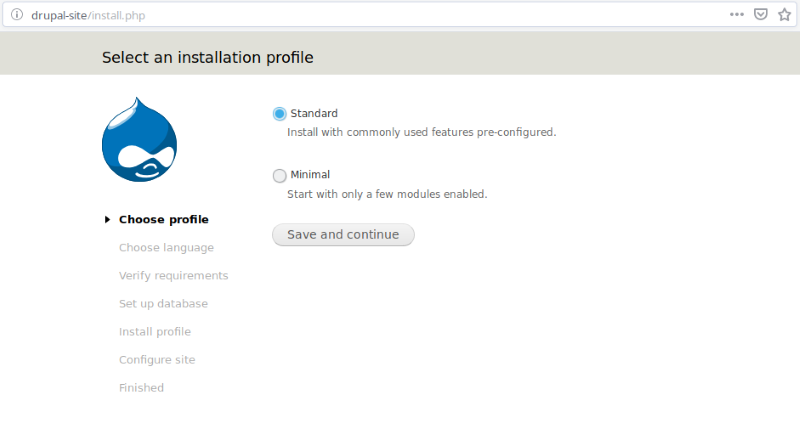
Рис.1. Выбор профиля установки Drupal 7
На этом же этапе уже можно загрузить и установить файлы нужных локализаций по адресу https://localize.drupal.org/download. Сами локализации устанавливаются в каталог_drupal/profiles/профиль/translations/. Таким образом скачанный файл с локализацией (например drupal-7.64.ru.po) нужно скопировать следующим образом:
$ cp drupal-7.64.ru.po ~/htdocs/drupal-site/profiles/standard/translations
Теперь, после нажатия кнопки «Save and continue» загрузится следующая страница, на которой можно выбрать только что установленную локализацию:
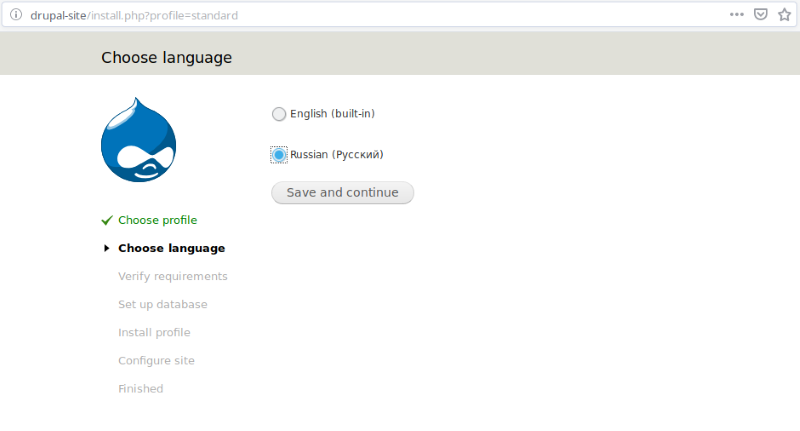
Рис.2 Выбор языка установки
Следующим этапом установки является проверка конфигурации веб-сервера, а также интерпретатора PHP. Именно на этом этапе Drupal проверяет режимы доступа к каталогу и файлам виртуального хоста, а также наличие все необходимых модулей для Apache и PHP:
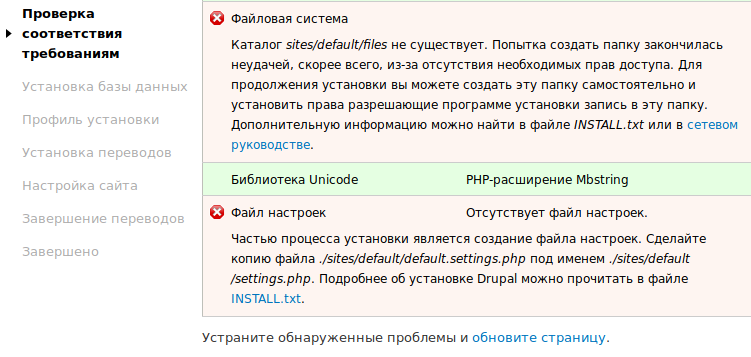
Рис.3 Ошибка доступа веб-сервера Apache к файлам виртуального хоста drupal-site
В данном случае ошибки связаны с тем, что Apache не может создать (посредством PHP) служебный каталог files и конфигурационный файл settings.php для Drupal. Каталог drupal-site и его содержимое принадлежат пользователю john и его группе. Тогда как всем остальным пользователям (в том числе пользователю Apache www-data) доступ запрещён.
Решением является использование модуля mpm-itk (или ему подобных), а также добавление в конфигурацию виртуального хоста директивы AssignUserId, либо добавление пользователя john в группу www-data Apache (или наоборот) и скрупулёзная настройка режимов доступа к каталогу виртуального хоста drupal-site. Первый вариант предпочтительнее.
После решения проблемы с режимами доступа (если конечно такая возникнет) следует обновить текущую страницу в веб-браузере и следовать дальнейшим этапам установки.
На следующем этапе необходимо указать Drupal, какую БД использовать для установки и, собственно, работы CMS. Среди прочих параметров можно указать и нестандартные, такие как хост подключения к БД, порт и префикс таблиц, которые находятся в раскрывающемся разделе «Дополнительные настройки»:
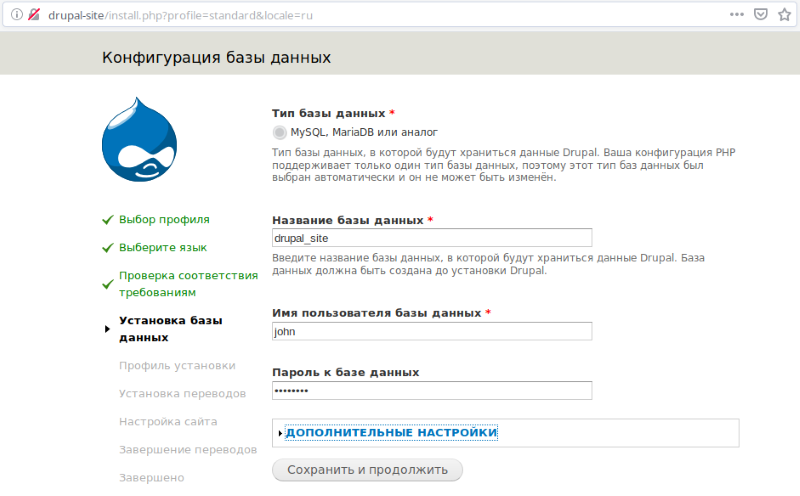
Рис. 4 Настройка подключение к базе данных
Далее Drupal настроит и установит БД. А также импортирует переводы из недавно установленного файла локализации:
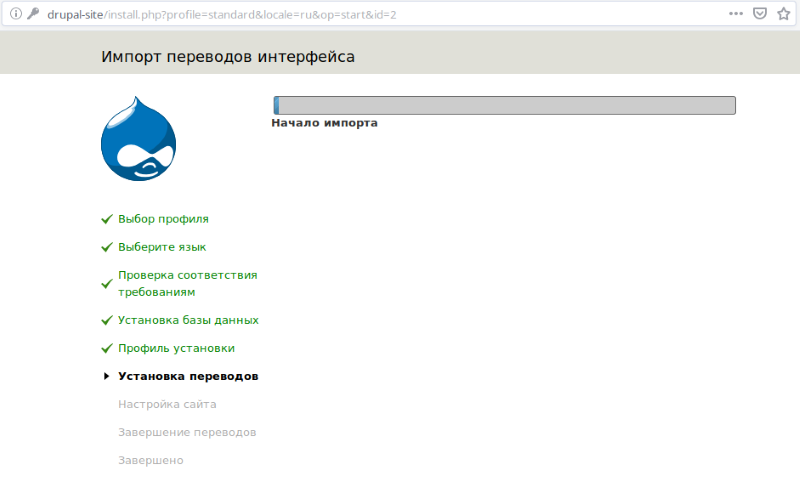
Рис 5 Импорт переводов
Конфигурирование установки
Это самый простой этап установки. Здесь нужно задать некоторые персональные настройки для будущего сайта. Региональные настройки, а также создать учётную запись администратора, обслуживающего CMS:
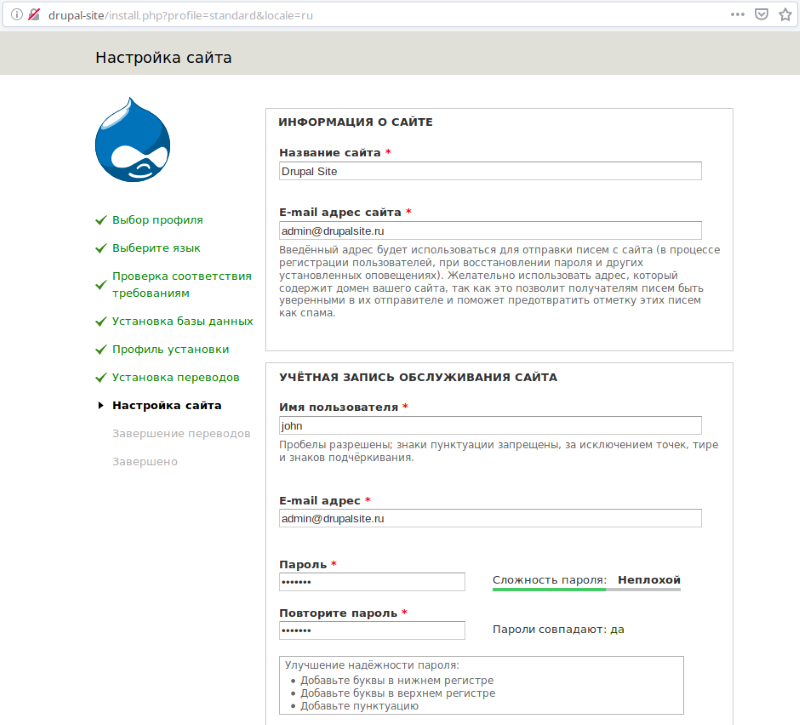
Рис 6. Задание персональных настроек сайта
Ну и наконец, собственно, главная страница свежеустановленной Drupal 7:

Рис 7. Главная страница CMS Drupal
Утилита drush
Одной из особенностей Drupal является то, что для этой CMS существует специальная утилита, существенно упрощающая и ускоряющая обслуживание CMS. Она обладает интерфейсом командной строки и имеет практически безграничные возможности по управлению Drupal. Эта утилита называется drush – Drupal sh. Так, например, используя drush можно выполнить установку Drupal буквально одной командой:
$ drush site-install standard --account-name=john --account-pass=notqwerty —db-su=john --db-su-pw=rootdbpasswd --db-url=mysql://john:'rootdbpasswd'@'localhost'/drupal_site –site-name=SiteName
Для использования drush для определённого виртуального хоста на Drupal, необходимо предварительно перейти в каталог этого виртуального хоста.
Таким образом утилита drush очень полезна, поскольку позволяет полностью автоматизировать процесс установки и управления CMS Drupal. Что очень удобно как самим пользователям, так и администраторам хостинг-площадок.
Заключение
В заключение стоит отметить, что особое внимание при установке Drupal следует уделять даже не столько самому процессу установки, сколько настройке виртуального хоста для этого, а также подключению требуемых модулей для Apache и PHP. И уж точно не стоит забывать о важности правильной настройки режимов доступа к виртуальному хосту
Если вы нашли ошибку, пожалуйста, выделите фрагмент текста и нажмите Ctrl+Enter.
itproffi.ru
Содержимое Drupal. Настройка вида и типа содержимого Drupal
Здравствуйте, уважаемые посетители моего скромного блога для начинающих вебразработчиков и web мастеров ZametkiNaPolyah.ru. Продолжаем рубрику Как создать сайт бесплатно. В рубрике Делаем сайты на Drupal уже было несколько публикаций о том, как создать сайт на Drupal: установка Drupal и русификация Drupal, настройка Drupal и админка Drupal, модули Drupal, что такое Drupal и две публикация о том, как работает Drupal (часть 2). Сегодня мы поговорим про содержимое Drupal (Content Drupal).

Содержимое Drupal. Настройка вида и типа содержимого Drupal
В данной публикации мы разберемся с тем, как добавить содержимое Drupal. Какие виды содержимого и типы содержимого Drupal доступны по умолчанию. Сразу скажу, что в Drupal по умолчанию доступно два вида содержимого: Basic Page (статичные страницы Drupal) и Article (статьи или новости Drupal). Каждый из этих видов содержимого Drupal можно настроить по-своему. И причем настроить так, как хотите этого вы, а не так, как это было задумано разработчиками Drupal. Правда для такой настройки содержимого Drupal потребуется два модуля: CCK и Views, благо что CCK уже встроен в Drupal 7. Но данные модули, к сожалению, не являются темой этой публикации.
Не забываем подписываться на RSS-ленту, twitter и на публичную страницу Вконтакте
Содержимое Drupal (Content Drupal). Как добавить содержимое Drupal.
Содержание статьи:
Я уже много раз писал о том, что содержимое Drupal (content Drupal) – это любой узел Drupal, содержимым Drupal может являться простая статическая страница Drupal, блог на Drupal, опросы на Drupal, комментарии Drupal и так далее. По умолчанию в Drupal можно создать всего лишь два типа содержимого Drupal (content Drupal): тип содержимого Page Drupal (Страница Drupal) или Basic Page Drupal – это статичная страница содержимого Drupal, которая предназначена для создания таких страниц как Контакты, О нас, Партнеры, Карта сайта Drupal и т.д.; второй тип содержимого Drupal (content Drupal), который доступен по умолчанию – Article Drupal, статья Drupal, такой тип содержимого Drupal предназначен для ведения блога Drupal, добавления новостей на Drupal, по умолчанию тип содержимого Drupal статьи Drupal выводятся на главную страницу Drupal, но главную страницу Drupal можно сделать статичной. Страницы Drupal (Basic Page Drupal не выводятся по умолчанию на главную страницу).
Любой тип содержимого Drupal можно перенастроить, при помощи модулей Drupal можно расширить функционал различного содержимого Drupal. Создать новое содержимое Drupal (Content Drupal) можно в пункте «Содержимое»:
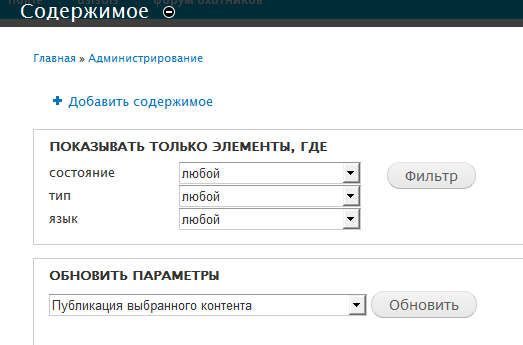
Как добавить содержимое Drupal
А затем нажать на кнопку «Добавить содержимое». Или вы можете перейти по ссылке vashsait-new.ru/node/add. Где vashsait-new.ru – это доменное имя сайта, созданного на Drupal. В любом случае вы увидите следующее:
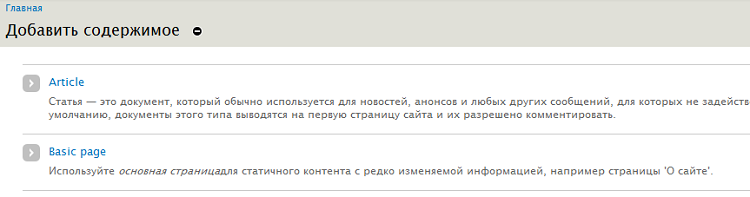
Выбор типа содержимого Drupal, которое хотим добавить на сайт
Давайте создадим первый пункт содержимого Drupal (Content Drupal) статичную страницу Drupal (Basic Page Drupal), для того чтобы создать новое содержимое, нужно выбрать тип содержимого Drupal, выберем Basic Page Drupal и увидим следующее (чтобы создать статичную страницу Drupal можно перейти по адресу vashsait-new.ru/node/add/page, где vashsait-new.ru – это доменное имя сайта, созданного на Drupal):
В верхнее поле нужно будет вписать заголовок страницы Drupal (название страницы Drupal), которое будет отображаться на вкладке меню Drupal, в нижнее поле пишется содержимое страницы Drupal. По умолчанию для создания содержимого Drupal используется другой редактор, не такой, как показан на скрине. В любом случае у редактора Drupal есть три уровня создания содержимого Drupal:
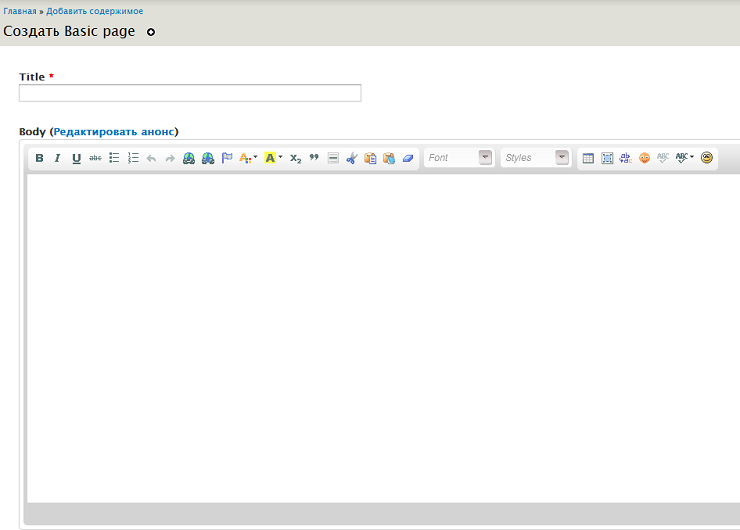
Редактор Drupal для создания содержимого Drupal
Filtered HTML Drupal – это редактор, для которого можно задать ограничения используемых HTML тэгов (очень удобно если на вашем сайте пишут сторонние авторы). Full HTML Drupal – доступны все HTML тэги, такой вид создания содержимого Drupal лучше всего сделать доступным только для администратора Drupal. Plain Text Drupal – наименьший уровень разрешения создания содержимого Drupal в текстовом редакторе, обычно используется при добавление комментариев Drupal. Любой тип содержимого Drupal можно настроить, базовые настройки содержимого Drupal (Content Drupal) выглядят следующим образом:
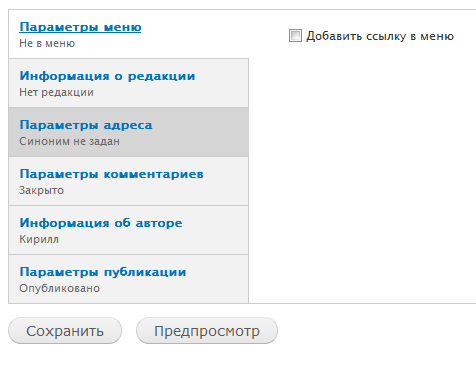
Создаем содержимое Drupal типа Basic Page
Первый пункт настроек содержимого Drupal, которое мы хотим добавить на созданный сайт называется Параметры меню, в этом пункте можно настроить то, в каком меню Drupal будет отображаться данное содержимое. Достаточно поставить галочку напротив пункта «Добавить ссылку в меню», чтобы появились нужные настройки содержимого Drupal:
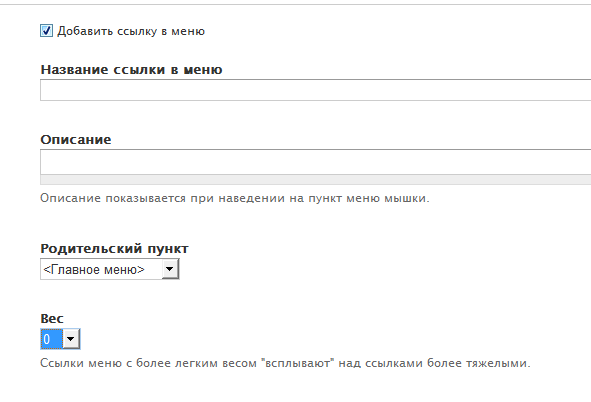
Настройка меню для содержимого сайта на Drupal
В поле с именем «Название ссылки меню» вписывается название, которое будет отображено в меню Drupal, в поле «Описание» вписывается описание данного содержимого Drupal, которое будет всплывать при наведении курсора мыши на соответствующий пункт меню. В выпадающем списке, который называется «Родительский пункт» можно указать к какому меню Drupal или к какому пункту меню будет принадлежать то или иное содержимое. Выпадающий список «Вес» определяет вес содержимого Drupal (Content Drupal), чем больше вес содержимого Drupal, тем ниже находится пункт меню данного содержимого (если меню созданного сайта на Drupal вертикальное, если меню сайта созданного на Drupal горизонтальное, то «более тяжелое» содержимое Drupal будет располагаться правее).
Пункт с названием «Информация о редакции» предназначен, собственно, для внесения информации о редакции содержимого Drupal, очень удобно, если на сайте, созданном на Drupal, пишет сразу несколько авторов, этот пункт меню позволяет уточнить для других авторов, которые наполняют содержимым сайт, созданный на Drupal, почему были внесены те или иные изменения на данной странице Drupal, данная информация не видна посетителям сайта созданного на Drupal:
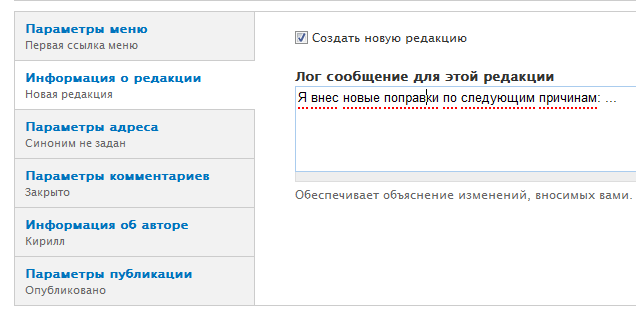
Как добавить информацию о редакции содержимого сайта на Drupal
Пункт «Параметры адреса» позволяет вручную прописывать URL адреса для того или иного содержимого Drupal (ЧПУ Drupal). Здесь вы сможете вписать URL адрес, по которому посетителя сайта созданного на Drupal смогут переходить, чтобы просмотреть то или иное содержимое Drupal:
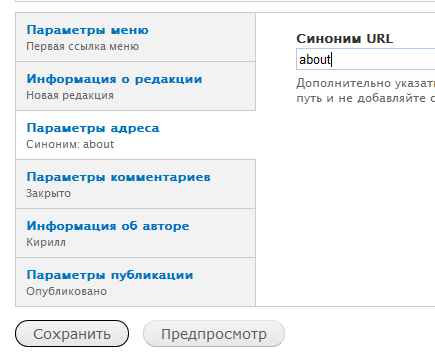
Настройка ЧПУ Drupal для вида содержимого Basic Page
Пункт «Параметры комментариев» отвечает за комментарии Drupal, здесь вы можете запретить комментарии для того или иного содержимого Drupal или наоборот разрешить комментарии. По умолчанию для содержимого Drupal тип Basic Page Drupal (страницы Drupal) комментарии отключены:
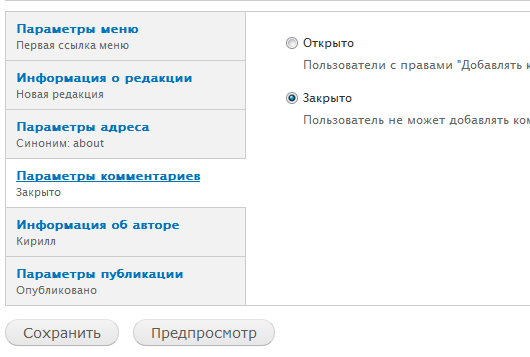
Настройка комментариев для статичной страницы Drupal
В пункте «Информация об авторе» можно добавить информацию об авторе содержимого Drupal (Content Drupal), по умолчанию можно вписать имя автора содержимого и время создания содержимого Drupal (Content Drupal), если имя автора содержимого не будет указано, то вместо него будет выводиться слово «Гость», если время создания содержимого Drupal не будет указано, то будет отображено текущее время:
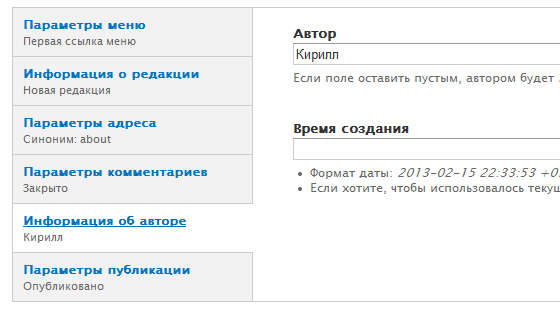
Настройка информации об авторе и дате создания содержимого Drupal
И последний пункт настройки содержимого Drupal, который доступен по умолчанию – это «Параметры публикации», здесь вы можете сделать так, чтобы содержимое Drupal отображалось на главной странице Drupal, определить будет ли опубликовано содержимое Drupal, а так же закрепить содержимое Drupal вверху списка, если, например, вы создали блог на Drupal и вам необходимо, чтобы некоторые публикации оставались вверху:
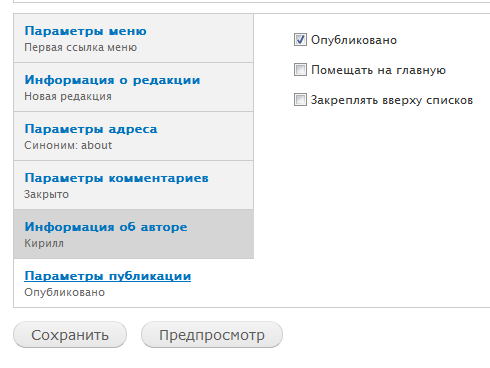
Настройка публикации содержимого Drupal
Стоит сказать, что содержимое любого базового узла Drupal (Страницы Drupal и статьи Drupal) можно разбить на полное представление и анонс Drupal. Анонс отображается при просмотре всего блога Drupal, а так же при просмотре RSS ленты сайта, созданного на Drupal. Полное представление будет отображаться посетителю, который перешел по ссылке нужной ему статьи Drupal.
Обратите внимание: не нужно путать страницы Drupal (здесь имеется ввиду вид содержимого Drupal) и HTML страницы. Поскольку страницы Drupal – это комментарии Drupal, содержимое страницы Drupal, информация об авторе статьи или страницы Drupal, заголовок страницы Drupal. А HTML страница это шапка сайта, меню сайта и прочее, то есть все содержимое окна браузера. Каждый узел Drupal можно настроить по своему усмотрению. То есть, другими словами, каждый вид содержимого Drupal имеет гибкие настройки.
Настройка типа и вида содержимого Drupal
В Drupal можно настроить вид содержимого для каждого отдельного узла Drupal, то есть для каждой отдельной страницы Drupal или для каждой отдельной статьи Drupal, у вас есть возможность помимо всего прочего создать свой вид содержимого Drupal. Если вы используете русифицированный Drupal, то переходите по следующему пути: структура > типы содержимого, или напишите в адресной строке браузера: drupal_site.ru/node#overlay=admin/structure/types. Здесь вы сможете настроить виды содержимого Drupal, а так же создать новый тип содержимого Drupal:

Как добавить новый тип содержимого Drupal
Обратите внимание на то, что если вы уже создали несколько страниц Drupal или статьей Drupal, в общем, если вы добавили какое-то содержимое и создали несколько узлов, то настройки, которые вы будете применять для содержимого Drupal, не применятся к уже созданному и добавленному содержимому. Поэтому, прежде чем добавлять содержимое на сайт Drupal, вы должны определиться с тем, как должно отображаться содержимое вашего сайта Drupal, а потом уже начинать что-то добавлять. Давайте обратимся к настройкам типа содержимого Article, у типа содержимого Basic Page настройки производятся аналогичным образом, поэтому я не буду их описывать. Для тех кто не помнит или не знает напомню: Article – это статьи Drupal или какие-то новости, а Basic Page – это статичные страницы предназначенные для создания таких материалов, как «О нас», «Контакты» и так далее. Настройки содержимого Drupal выглядят следующим образом:
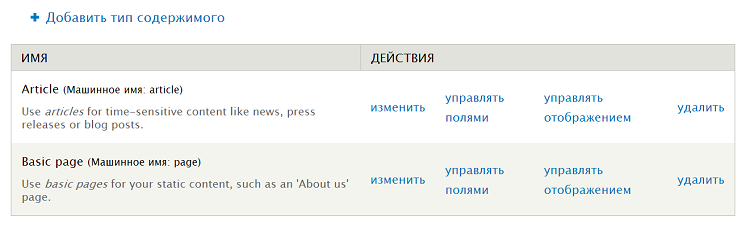
Настройка содержимого Drupal
Сверху мы можем видеть несколько вкладок: «Редактировать», «Управлять полями», «Управлять отображением», «Поля комментариев», «Отображение комментариев». Давайте разбираться с настройками вида содержимого Drupal, которые можно совершить на вкладке «Редактировать». Первое, что мы можем изменить – это имя содержимого Drupal и его описание:
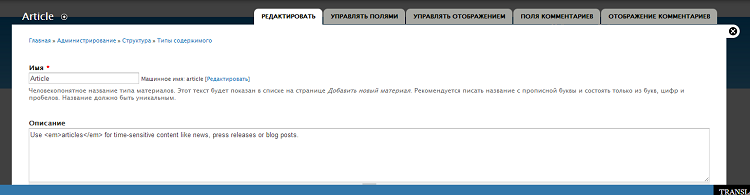
Заголовок содержимого Drupal и описание содержимого Drupal
Данные поля будут отображаться тогда, когда вы захотите добавить новое содержимое Drupal, я изменил их следующим образом:
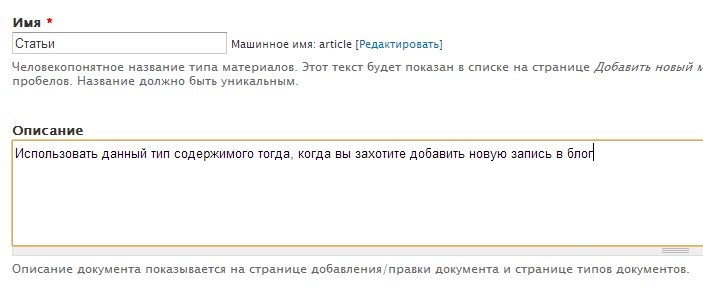
Заголовок содержимого Drupal и описание содержимого Drupal
Обратите внимание на то, что в настройках редактирования содержимого Drupal есть еще несколько поднастроек:
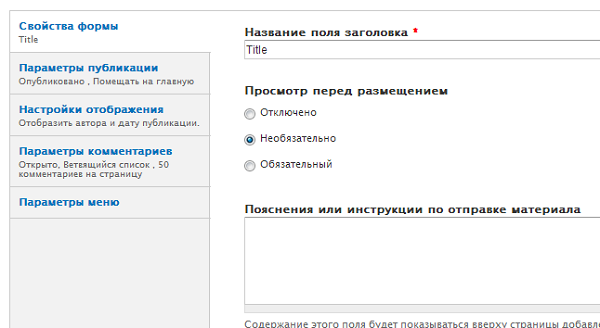
Настройка содержимого Drupal
В пункте меню с названием «Свойство формы» можно настроить несколько параметров содержимого Drupal. Первое, что можно настроить – нужно ли просматривать добавляемое содержимое Drupal перед тем, как оно будет опубликовано на созданном сайте. Тут три варианта. Если вы выберите «Отключено», то просмотреть содержимое Drupal перед его публикацией на сайте у вас не получится, если вы зададите параметр «Необязательно», то просмотр созданного содержимого перед его публикацией будет на усмотрение автора, а если вы выберете «Обязательный», то автор не сможет добавить новое содержимое на сайт Drupal, не осуществив предварительный просмотр того, что он написал. В этом же пункте вы сможете создать небольшую инструкцию для авторов вашего сайта, например, написать какие HTML тэги могут использовать авторы при добавление статей на сайт Drupal и т.д.
В разделе с названием «Параметры публикации» вы можете настроить то, как будет публиковаться содержимое Drupal:
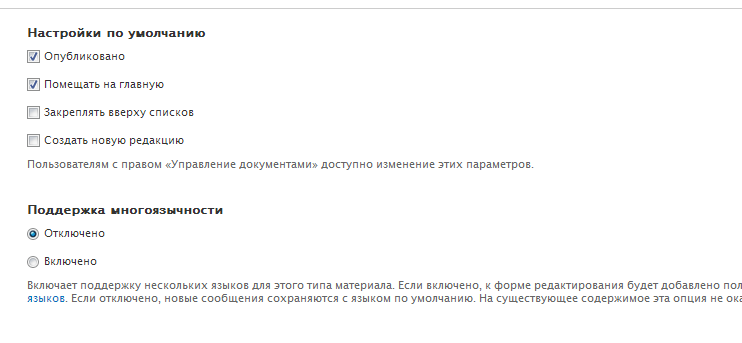
Настройка параметров публикации содержимого Drupal
Здесь вы можете настроить то, что будет происходить с только что добавленным содержимым сайта Drupal. Если убрать галочку с пункта «Опубликовано», то содержимое сайта Drupal, которое добавляется для начала должно пройти проверку модератора или администратора сайта Drupal, а уж потом оно будет опубликовано. Если убрать галочку с пункта «Помещать на главную», то добавляемое содержимое на созданный сайт не будет размещаться на главной странице Drupal. Здесь вы можете закреплять самые важные материалы сайта на Drupal вверху списка материалов блога или главной страницы Drupal. Так же вы можете, при необходимости, настроить многоязычность сайта на Drupal, об этом мы поговорим подробнее в других публикациях. Но, если вы хотите создать многоязычный сайт на Drupal, то русифицировать Drupal не стоит.
В настройках отображения содержимого Drupal вы сможете установить следующее: показывать или не стоит дату создания содержимого Drupal и автора данного содержимого. Для каждого отдельного вида содержимого Drupal можно настроить комментарии и то, как они будут отображаться для того или иного содержимого:
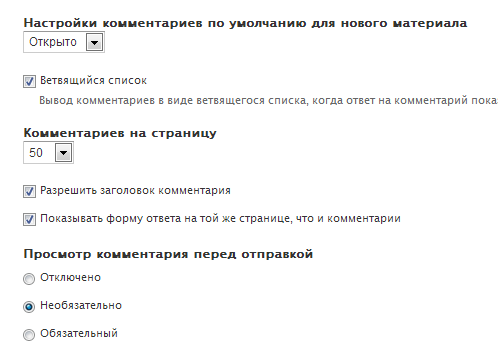
Настройка комментариев для вида и типа содержимого Drupal
Думаю, что с настройкой комментариев Drupal вы разберетесь, тут ничего особенно сложного нет. В разделе «Параметры меню» вы сможете настроить то, в каком меню будет видно то или иное содержимое Drupal, здесь так же, на мой взгляд, ничего особенно сложного и разобраться с этими настройками содержимого Drupal будет довольно просто:
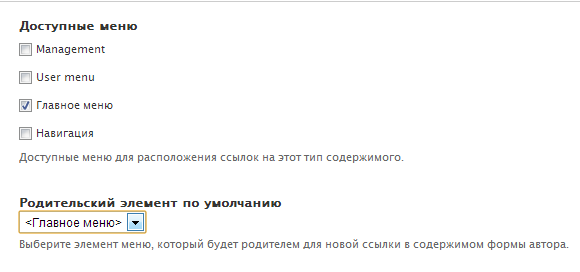
Настройка параметров меню для содержимого Drupal
С вкладками «Управление полями», «Управлять отображением», «Поля комментариев» и «Отображение комментариев» мы разберемся, когда начнем создавать каталог на Drupal т форум на Drupal. Обратите внимание: название «Главная страница Drupal» – это всего лишь формальность, список содержимого созданного сайта на Drupal, который находится по адресу vashsaitnadrupal.net/node – это главная страница Drupal по умолчанию, это легко изменить. Обратите внимание: в Drupal можно создавать содержимое любого типа и настраивать его отображение так, как вам нужно – это делается при помощи модуля Views Drupal, о котором я обязательно напишу и которому будет посвящено несколько публикаций на моем блоге.
На этом всё, спасибо за внимание, надеюсь, что был хоть чем-то полезен и до скорых встреч на страницах блога для начинающих вебразработчиков и вебмастеров ZametkiNaPolyah.ru. Не забываем комментировать и делиться с друзьями;)
zametkinapolyah.ru
Установка и настройка Drupal VM на Ubuntu — Niklan
Выше я скопипастил дефолтное значение и в виде коммента добавил пример как добавить ещё одну синхронизацию. Их можно делать столько, сколько вам нужно. Из коробки хватит того что установлено по умолчанию, дальше по потребностям.
Чтобы было понятнее о чем тут настройки, надо рассказать как работает веб сервер в виртуалке. Drupal VM делает так, что все что касается веб сервера ставится в /var/www/drupalvm директорию виртуальной машины. Как правило, там находится папка drupal, внутри которой и лежит сайт.
В настройках local_path отвечает за то, где у вас на компьютере будут держаться данные файлы, а destination — где они будут на виртуалке. Учитывая всё что выше написал, если оставить настройки как есть, то содержимое папки с виртуалки /var/www/drupalvm будет синхронизироваться с папкой «.» (точка linux означает текущую папку), а именно, с папкой где лежит config.yml, в общем та что вы вытащили из архива и куда её положили. Так как на виртуалке там хранится папка drupal, внутри которой всё и находится, то у вас в папке где config.yml также будет создана папка drupal, внутри которой будет Drupal со своими файлами.
type на Ubuntu так и оставляйте NFS иначе будет лагать, а create позволяет создавать папки если они отсутствуют, или вам придется делать всё это руками.
Дефолтное значение стоит менять только при острой необходимости и только когда понимаете что делаете. Если хотите добавить дополнительные папки для синхронизации, не забудьте добавить и стандартное значение, так как переменные затираются полностью, а не дополняют друг друга.
vagrant_memory и vagrant_cpus
Данные два параметра позволяют ограничить ресурсы для виртуальной машины. По умолчанию 2гб оперативки и одно ядро. Для большинства сайтов этого хватит за глаза, тут вы правите при необходимости и с учетом вашей системы. Например у меня на дефолтном конфиге Drupal 8 с отключенным кэшем и включенным дебагом и ребилдом Twig отдает страницы за 100ms. Т.е. одного ядра и 2гб там за глаза.
drupal_build_makefile
drupal_build_makefile: false
Если установлен true, то при первом запуске Drupal VM он попытается найти файл drupal.make.yml в корне папки и установить Drupal на основе указанных там настроек. Для примера поставляется example.drupal.make.yml. Данный файл собирается при помощи Drush
drupal_build_composer
drupal_build_composer: false
Аналогично параметру выше, но проект будет собран при помощи composer. Из коробки ищет файл drupal.composer.json, в комплекте также предоставляется пример в example.drupal.composer.json.
Если данный параметр ставите на true, то drupal_build_makefile должен быть false и наоборот.
drupal_build_composer_project
drupal_build_composer_project: true
Собирает сайт при помощи команды composer create-project. Обратите внимание данный параметр установлен по умолчанию на true. Если вы не поменяете drupal_install_site то при первом запуске он установит Drupal при помощи данный команды. Либо отключайте установку, если хотите сделать сами или подключить уже существующий сайт, либо выбирайте каким методом ставить.
Также, если это стоит true, то drupal_build_composer и drupal_build_makefile должны быть в false. Т.е. из всей этой троицы true допустимо только одной переменной.
drupal_install_site
drupal_install_site: true
Означает что при первом запуске он установит Drupal сайт на основе выбранного выше способа, а там, какие уже конфиги указаны, так и поставит. По дефолту везде ставится Drupal 8. Если вообще не трогать эти параметры, то при первом запуске будет установлен Drupal 8 dev при помощи composer create-project drupal-composer/drupal-project:8.x-dev --prefer-dist --stability dev --no-interaction.
У каждого из параметров есть свои доп. настройки, а в дефолтном конфиге также можно посмотреть переменные для дефолтных пользователей и пароля. По умолчанию устанавливается логин и пароль admin, стандартный профиль.
installed_extras
То, какие доп. пакеты будут установлены, из коробки: adminer, Drupal Console, Drush, MailHog, Pimp My Log и Varnish. Если хотите переопределить, то копируйте переменную полностью и комментируйте/раскомментируйте нужные пакеты.
php_version
php_version: "7.1"
В большинстве случаев этой версии хватит всем, даже сайту на Drupal 7 (проверенно все работает). Если по каким-то причинам нужна другая версия, тут её можно указать. На данный момент доступны: 5.6, 7.0, 7.1, актуальные доступные версии можно посмотреть в комментарии к данному параметру default файла.
Ниже также присутствуют другие настройки для php.
В целом, больше тут особо важного ничего нет. Можете сами покапаться и посмотреть что можно затюнить.
Пример использования
Несколько примеров по установке на Drupal VM.
Виртуалка для разработки сайта с 0
Первым делом качаем архив, если этого еще не сделано, и кладем куда вам удобно. В корне данной папки создаем config.yml.
Так как сайт с 0, я особо не хочу заморачиваться с загрузкой ядра и установкой, то сделаю сделаю конфиг так чтобы он скачал ядро при помощи Drush.
niklan.net
| 404_fast_paths_exclude | /\/(?:styles)\// | Регулярное выражение для путей, которые не должны сразу отдавать 404 ошибку, если файл не был найден по этому пути. |
| 404_fast_paths | /\.(?:txt|png|gif|jpe?g |css|js|ico|swf|flv|cgi| bat|pl|dll|exe|asp)$/i | Регулярное выражение для расширений файлов, для которых можно сразу отдавать 404 ошибку (без дополнительных проверок), если такой файл не был найден на сервере. |
| 404_fast_html | Слишком большое, поэтому ссылка. | HTML, который будет подставлен для отображение 404 страницы при использовании drupal_fast_404(). |
| actions_max_stack | 35 | Максимальное количество действий (модуль Actions, hook_action_info()), которое может выполняться за один раз после выполнения определённых событий. |
| admin_compact_mode | FALSE | Включение компактного режима для админки. В этом режиме обычно скрываются лишний текст (описания) и прочие мелочи. |
| allow_authorize_operations | TRUE | Разрешение на выполнение различных авторизационных операций, не требующих загрузки Друпала. Например, деплой или обновление модулей. Не путать с авторизацией пользователей на сайте. Рекомендую отключать эту переменную на рабочем сайте, для повышение безопасности. |
| allow_insecure_uploads | 0 | Контроль за загрузкой потенциально проблемных файлов. К ним относятся файлы с nullbytes, исполняемые файлы и тд. |
| blocked_ips | NULL | Массив с ip адресами, для которых не должен загружаться сайт. Значение этой переменной нельзя задать через UI. Однако через UI можно закинуть список блокированных адресов в таблицу {blocked_ips}, откуда будут браться данные, если не задана переменная. |
| cache_backends | array() | Массив с путями к файлам с классами, в которых реализованы системы хранения кэшей, альтернативные базе данных (DrupalDatabaseCache). |
| cache_class_[CACHE-BIN] | NULL | Название класса, который реализует хранение кэша для указанного сегмента кэша [CACHE-BIN]. |
| cache_default_class | DrupalDatabaseCache | Название класса, который реализует хранение кэша для сегментов, у которых не указан явно другой класс для тех же целей. |
| comment_maintain_node_statistics | TRUE | При отключении данной настройки, Друпал перестаёт записывать статистику по использованию и количеству комментариев для материалов в таблицу {node_comment_statistics}. |
| contact_threshold_limit | 5 | Максимальное количество писем, которое можно отправить с одного ip адреса через модуль Contact за определённый период времени (contact_threshold_window). |
| contact_threshold_window | 3600 | Период времени (в секундах), за который можно отправить определённое количество писем (contact_threshold_limit) через модуль Contact. |
| cron_key | drupal | Специальный ключ, с которым запускается крон в Друпале, чтобы избежать DDOS уязвимости. По умолчанию он задаётся вместе с установкой Друпала, однако при необходимости можно выставить вручную и менять его хоть каждый день. |
| css_gzip_compression | TRUE | Переменная включает автоматическое создание и использование архивированных css файлов. Это улучшает скорость загрузки страницы за счёт уменьшения загружаемого клиентом трафика. |
| drupal_http_request_function | FALSE | Возможность изменить функцию, которая будет вызываться для обработки HTTP запросов, вместо функции ядра drupal_http_request(). |
| drupal_js_version_query_string | v= | Строка, которая добавляется к загружаемому js файлу для указания версии. Можно изменять для динамической передачи каких-либо аргументов в подгружаемые js файлы. |
| drupal_private_key | 0 | Используется для генерации уникальных значений (хэшей). Если переменная не указана — задаётся из случайных значений. |
| drupal_stale_file_threshold | 2592000 | Количество времени (в секундах), через которое некоторые файлы считаются устаревшими. В ядре используется для удаления старых кэшированных css и js файлов. |
| drupal_weight_select_max | DRUPAL_WEIGHT_SELECT_MAX | Максимальное количество элементов #weight в форме. Если количество этих элементов превышает указанное значение, то для задания веса используется textfield. |
| field_purge_batch_size | 10 | Количество значений полей, которые удаляются по крону за один раз, если удаление этих значений было отложено (т.е. в таблице с полем в колонке deleted стоит 1). |
| field_storage_default | field_sql_storage | Название начала наименований функций бэкенда, которые используются для хранения данных полей. |
| file_chmod_directory | 0775 | Права доступа по умолчанию на создаваемые Друпалом директории. |
| file_chmod_file | 0644 | Права доступа по умолчанию на создаваемые Друпалом файлы. |
| file_description_length | 128 | Длина описания у всех файловых полей, созданных с помощью Field API. |
| file_description_type | textfield | Виджет описания поля у всех файловых полей, созданных с помощью Field API. |
| file_icon_directory | drupal_get_path(‘module’, ‘file’) . ‘/icons’ | Путь к директории, где хранятся иконки для файлов с различными mime-type’ами. |
| filter_allowed_protocols | array(‘ftp’, ‘http’, ‘https’, ‘irc’, ‘mailto’, ‘news’, ‘nntp’, ‘rtsp’, ‘sftp’, ‘ssh’, ‘tel’, ‘telnet’, ‘webcal’) | Список протоколов, которые не считаются потенциально опасными. Используются в drupal_strip_dangerous_protocols() и _filter_url(). |
| https | FALSE | Включение шифрованного соединения. |
| image_allow_insecure_derivatives | FALSE | Эта переменная введена для безопасности в Drupal 7.20 (заметки релиза). Её включение убирает добавление токена к урлам изображений. |
| image_style_preview_image | drupal_get_path(‘module’, ‘image’) . ‘/sample.png’ | Путь к изображению, которое является тестовым при создании различных стилей изображений (пресетов). |
| install_profile | standard | Название установочного профиля, с которым инсталируется Друпал. |
| js_gzip_compression | TRUE | Переменная включает автоматическое создание и использование архивированных javascript файлов. Это улучшает скорость загрузки страницы за счёт уменьшения загружаемого клиентом трафика. |
| language_native_enabled | TRUE | Отключение переменной убирает английский язык из списка доступных языков. |
| locale_cache_length | 75 | Длина источника перевода строки. Используется при выгрузке переводов из базы данных. Используется для ограничения мощности используемых серверных ресурсов. |
| locale_cache_strings | 1 | Переменная показывает, включено ли кэширование переводимых строк. Отключение этой переменной может привести к серьёзным потерям производительности. |
| locale_custom_strings_[LANG] | array() | Массив с переводами для языка [LANG]. Может использоваться для неординарной интеграции с системой переводов Друпала. |
| locale_field_language_fallback | TRUE | Поддержка обработки ситуации, когда сущность не имеет полей с переводом для текущего языка. |
| locale_js_directory | languages | Директория, в которой хранятся переводы для js. |
| lock_inc | includes/lock.inc | Путь к файлу, в котором хранятся функции для обработки системы блокировок Друпала. Пример можно посмотреть в моём модуле Memcache Storage. |
| mail_line_endings | MAIL_LINE_ENDINGS | Символ окончания строк в емейлах. |
| mail_system | array(‘default-system’ => ‘DefaultMailSystem’) | Поддерживаемые классы, которые реализуют системы отправки писем. |
| maintenance_theme | NULL | Название темы, которая будет включаться в режиме обслуживания и прочих технических работах (обновление сайта, и тд). |
| maximum_replication_lag | 300 | Время в секундах, на протяжении которого для определённого пользователя не будут использоваться slave базы данных, давая тем самым время на проведение репликации между используемыми БД. Пользователю эта переменная добавляется в сессию после создания материала или комментария. Таким образом убирается вероятность, что пользователь не увидет свой контент, если реприкация ещё не была произведена, а содержимое ему отдаётся со slave базы данных. |
| menu_inc | includes/menu.inc | Путь к файлу, в котором содержатся функции, которые отвечают за обработку и отображение всей системы меню (включая пути) Друпала. |
| omit_vary_cookie | NULL | Отключение добавления заголовка Vary: Cookie для анонимов. Это позволяет прокси серверу отдать страницу из локального кэша, минуя обращение к веб серверу. Однако если включить эту переменную, то авторизованные пользователи тоже будут получать страницы из кэша. Поэтому механизм отличия анонимов от авторизованных придётся писать в конфигах прокси сервера. |
| page_cache_invoke_hooks | TRUE | Переменная указывает, надо ли вызывать hook_boot() и hook_exit() для анонимов, если страница отдаётся из кэша. |
| page_cache_without_database | NULL | Переменная отвечает за отдачу анонимам страницы из кэша без соединения к базе данных. Подробнее можно прочитать в моей статье про кэш страниц. |
| password_count_log2 | DRUPAL_HASH_COUNT | Длина хэша при генерации паролей. При массовой генерации паролей уменьшение этого числа может сократить время выполнения этой операции. |
| password_inc | includes/password.inc | Путь к файлу, который содержит функции для генерации, хэширования и контроля паролей. |
| path_inc | includes/path.inc | Путь к файлу, который содержит функции для работы с путями и алиасами в системе. |
| proxy_server | » | Имя используемого прокси сервера. |
| proxy_port | 8080 | Номер порта, по которому можно подключиться к прокси серверу. |
| proxy_username | » | Имя пользователя, с которым можно подключиться к прокси серверу. |
| proxy_password | » | Пароль, с которым можно подключиться к прокси серверу. |
| proxy_user_agent | » | Название браузера, с которым Друпал будет подключаться к прокси серверу. Если прокси сервер не делает различий по количеству подключений для определённого браузера, то переменную можно не задавать. |
| proxy_exceptions | array(‘127.0.0.1’, ‘localhost’) | Массив адресов, для которых не нужно подключение к прокси серверу. |
| reverse_proxy | 0 | Переменная указывает, что пользователи приходят на сайт через реверсивный прокси. |
| reverse_proxy_header | HTTP_X_FORWARDED_FOR | Заголовок, по которому будет определяться IP адрес пользователя, идущего через реверсивный прокси сервер. |
| reverse_proxy_addresses | array() | Массив IP адресов всех реверсивных прокси, через которые пользователи попадают на сайт. Необходим для корректного распознавания пользовательских IP адресов. |
| queue_class_[QUEUE-NAME] | NULL | Название класса, который производит обработку очереди с машинным именем [QUEUE-NAME]. |
| queue_default_class | SystemQueue | Название класса, который отвечает за обработку всех очередей, для которых не указан другой обработчик. |
| queue_default_reliable_class | SystemQueue | Название класса, который будет обрабатывать очереди, если класс, указанный в queue_default_class по каким-либо причинам не подходит для обработок очередей. Советую не менять это значение. |
| search_and_or_limit | 7 | Количество подряд ищущих слов, разделяемые операндами И и ИЛИ, после которых последующие слова уже не будут засчитываться. |
| search_tag_weights | array(‘h2’ => 25, ‘h3’ => 18, ‘h4’ => 15, ‘h5’ => 12, ‘h5’ => 9, ‘h6’ => 6, ‘u’ => 3, ‘b’ => 3, ‘i’ => 3, ‘strong’ => 3, ’em’ => 3, ‘a’ =>10) | Поиск Друпала определяет вес фраз в зависимости от тэгов, в которые эти фразы обёрнуты. Вес влияет на ранжирование материала (чем больше вес — тем выше материал в выдаче). Эта переменная позволяет менять вес тэгов. |
| session_inc | includes/session.inc | Путь к файлу, в котором содержатся функции, управляющие пользовательскими сессиями. Пример такого файла можно найти в Memcache Storage. |
| session_write_interval | 180 | Частота (в секундах), с которой пользовательская сессия обновляется в БД (или другом хранилище). Обратите внимание, что если писать в переменную $_SESSIONS значения явно, то запись будет производиться немедленно. Это значение влияет лишь на автоматическую запись времени последнего посещения сайта пользователем. |
| shortcut_max_slots | 7 | Максимальное количество слотов, предоставляемое модулем Shortcut для размещение на панели быстрого доступа. |
| taxonomy_maintain_index_table | TRUE | Переменная отвечает за поддержку дополнительной связи между материалами и таксономии в таблице {taxonomy_index}. Отключать эту переменную советую только разработчикам, которые знают, к чему это может привести. |
| taxonomy_override_selector | FALSE | Включение этой переменной позволяет отключить в ядре кусок формы, отвечающий за вывод родительского элемента формы в при редактировании термина. Эта переменная может использоваться контриб модулями для имплементации в этом месте кастомной логики отображение иерархического списка терминов, которые можно выбрать в качестве родительского термина. |
| taxonomy_terms_per_page_admin | 100 | Количество терминов, которое отображается на странице просмотра терминов словаря. |
| theme_link | TRUE | Отключение этой переменной убирает возможность темизации ссылок. За счёт того, что на странице ссылок достаточно много, отключение этой переменной может несколько повысить производительность. Однако ссылки становятся нетемизируемыми (большинству сайтов оно и не надо). |
| tracker_batch_size | 1000 | Количество единиц контента, которые индексирует модуль Tracker за один запуск крона. |
| translation_language_type | LANGUAGE_TYPE_INTERFACE | Возможность для контриб модулей изменить ссылки на перевод содержимого. |
| update_fetch_url | UPDATE_DEFAULT_URL | Урл, по которому модуль Update проверяет наличие обновлений для контриб модулей и ядра Друпала. |
| update_max_fetch_attempts | UPDATE_MAX_FETCH_ATTEMPTS | Максимальное количество попыток получить обновление для модуля. |
| update_max_fetch_time | UPDATE_MAX_FETCH_TIME | Время, в течение которого будет выполняться очередь на получение обновлений для модулей при запуске крона. |
| user_failed_login_identifier_uid_only | FALSE | Переменная определяет, для какого идентификатора будут считаться количество попыток авторизоваться. По умолчанию количество попыток авторизации определённого пользователя считается только с одного ip адреса, а попытки авторизации с других адресов начинают свой счёт с нуля. Включение этой переменной приведёт к тому, что у пользователя будет только определённое количество попыток авторазации, и неважно, с каких ip адресов он пытается авторизоваться. |
| user_failed_login_ip_limit | 50 | Суммарное количество допустимых попыток авторизации с одного ip адреса за определённый период (user_failed_login_ip_window). |
| user_failed_login_ip_window | 3600 | Период (в секундах), в течение которого можно провести не больше определённого количества попыток авторизации (user_failed_login_ip_limit). Если пользователь попытается превысить это количество — ему будет показана соответствующее сообщение с предложением попробовать позже. |
| user_failed_login_user_limit | 5 | Максимальное количество попыток авторизации определённого пользователя с одного ip адреса (или определённого пользователя вообще, зависит от переменной, описанной выше) за период времени, определённый в user_failed_login_user_window. |
| user_failed_login_user_window | 21600 | Период времени (в секундах), в течение которого пользователь может совершить не больше определённого количества попыток авторизации (user_failed_login_user_limit). |
| user_password_reset_timeout | 86400 | Период времени (в секундах), в течение которого действительна ссылка на восстановление пароля. |
drupalace.ru
Как установить Drupal 8 (Друпал 8)

От автора: приветствую Вас друзья. Данной статьей мы открываем небольшой цикл уроков по системе управления контентом Drupal, которая уже давно очень популярна среди разработчиков во всем мире. И начнем как обычно с самого основного, а именно поговорим о том, как установить друпал на локальный домашний компьютер и тем самым подготовим платформу к дальнейшей работе.
Итак, Drupal — это модульная система управления контентом с открытым исходным кодом, в которой заложен просто колоссальный и в тоже время очень гибкий функционал. Особенность ее заключается в том , что из коробки Вы получаете базовый набор функций, которых достаточно для решения стандартных и базовых задач, то есть по сути это логическое ядро системы. Если же необходимо реализовать, что то нестандартное и стандартного функционала не достаточно, Вы всегда сможете расширить его установкой дополнительных модулей, который в данное время создано огромнейшее количество и данный список постоянно пополняется. То есть помимо функционала в Drupal заложена очень широкая расширяемость, что и делает ее такой популярной.
Но хотел бы отметить, что популярность эта, в основном припадает на западную часть интернета. Что же касается рунета — то первые места в рейтингах CMS делят между собой такие всем известные платформы как Joomla и WordPress, что, на мой взгляд, не совсем справедливо по отношению к рассматриваемой нами. И причина этого — проста и банальна – Drupal не совсем удобна и привычна в плане работы и использования обычными пользователями. То есть, когда сайт разрабатывается – он используется непосредственно разработчиком, но по завершении работы, дальнейшее использование переходит непосредственно заказчику и здесь могут быть сложности. Так как юзабилити CMS, несколько не привычно, но хотел бы Вас заверить, что это только на первый взгляд. Вы в скором времени сами убедитесь ,то пользовательский интерфейс вполне приемлем и даже и крайне удачно реализован.
Что же касается функционала, то в этом плане все на очень высоком уровне. По сути, используя Drupal, Вы можете создать практически все, что угодно, начиная от простейшего блога и заканчивая социальной сетью или порталом. Конечно, здесь уже все зависит от Ваших знаний и времени, которое потребуется для разработки.
Теперь, собственно, давайте поговорим о том как установить drupal 8. Для начала, переходим на официальный сайт разработчика по ссылке.

Бесплатный курс «Основы создания тем WordPress»
Изучите курс и узнайте, как создавать мультиязычные темы с нестандартной структурой страниц
Скачать курс
Далее для скачивания исходного кода системы, используем ссылку главного меню “Download & Extend”.

Тем самым мы переходим в раздел загрузок. Нам необходимо, для начала, скачать только ядро, а значит, используем соответствующую кнопку “Download Drupal 8.2.6” (на момент написания текущей статьи последняя актуальная версия 8.2.6).

После этого мы попадаем на страницу полного описания определенной версии платформы, где и видим заветную кнопку скачивания исходников CMS. Таким образом, скачиваем архив и распаковываем его в произвольный каталог локального компьютера.
На данном этапе хотел бы заметить, что для работы CMS Drupal необходим веб-сервер, интерпретатор языка PHP, а так же сервер системы управлениями базами данных Mysql. Данные компоненты Вы, конечно же, можете установить отдельно и выполнить их конфигурацию, но для этого нужно обладать соответствующим набором знаний. Или же Вы можете использовать готовые сборки, то есть программные продукты, в которые все выше перечисленные компоненты установлены и настроены для работы. Это могут быть такие программы как OpenServer, Denver, Xampp и т.д, то есть все зависит от Ваших предпочтений. Я привык работать с OpenServer, а значит в каталоге domains, я создал папку dru.loc, в которую и скопировал исходники CMS (в распакованном виде).
Далее, необходимо создать базу данных, которая будет использоваться для хранения контента и различных данных движка. Для этого используя инструмент PHPMYADMIN, который входит в стандартную комплектацию OpenServer, создаем базу данных под названием dru.

Теперь все подготовительные работы завершены, и мы можем установить drupal. Для этого обращаемся в браузере к каталогу, в которые предварительно были скопированы исходники движка и выполняем запрос.

При этом первый этап – выбор языка будущего сайта, соответственно интересующая локализация будет загружена во время установки. Выбрав необходимый – кликаем “Save and continue”.

Бесплатный курс «Основы создания тем WordPress»
Изучите курс и узнайте, как создавать мультиязычные темы с нестандартной структурой страниц
Скачать курс
Второй этап – это выбор режима установки – стандарт или же минимальный. Здесь стоит выбрать стандарт, так как он предусматривает начальную настройку после установки системы, что очень полезно.
Следующий этап проверка совместимости Вашей системы на соответствие минимальным системным требованием CMS, полный перечень которых приведен на странице документации.
Очередной этап – настройка соединения с базой данных. В соответствующие поля формы необходимо указать имя созданной базы данных, имя и пароль пользователя у которого есть права на работу с ней, а так же в группе дополнительные настройки, можно добавить префикс для создаваемых таблиц. Префикс используется для формирования уникальных имен таблиц базы данных.

Следующий этап предварительная установка и импорт переводов.

После завершения необходимых операций, Вы увидите следующий этап – начальная настройка будущего сайта.

Здесь необходимо добавить название будущего сайта, электронную почту администратора, его имя и пароль для входа в панель управления (админку). Так же в самом низу можно определить некоторые региональные настройки, такие как часовой пояс и страна.
После настройки, кликаем по кнопке “Сохранить и продолжить”.

Это завершающий этап который предусматривает окончательный импорт переводов ,то есть применение выбранной еще в начале локализации. Собственно как, только процесс импорта будут завершен, Вас перенаправят на главную страничку CMS, при этом Вы сразу же будете авторизированы в системе под теми данными, которые были указаны на этапе начальной настройке.

Итак, Друпал 8 установлен что дальше, можете спросить Вы. Далее необходимо приступать к изучению самой CMS, то есть Вы сейчас, на пороге огромнейшего небоскреба, который еще предстоит исследовать. Но так как Вы уже знаете как установить друпал 8 – значит, Вы сделали хоть и небольшой но уверенный шаг и вошли в первую дверь,а значит не останавливайтесь и смело идите вперед.
Если Вы желаете изучить вышеуказанный движок на более высоком уровне, Вам будет полезен наш премиум курс Курс по Drupal. Основы.
На этом данная статья завершена. Всего Вам доброго и удачного кодирования!!!

Бесплатный курс «Основы создания тем WordPress»
Изучите курс и узнайте, как создавать мультиязычные темы с нестандартной структурой страниц
Скачать курс
Drupal. Основы
Посмотрите видео по Drupal!
Смотретьwebformyself.com

